Reklaam
Üks pettumusi lõhestatud Maci ja Windowsi maailm Computing Harmony: ühendage Windows ja OS X sujuvaltKui teate õigeid trikke - millest enamik on lihtsad ja tasuta -, saate hõlpsalt ühe katuse all hallata nii Windowsi kui ka Mac OS X-i. Loe rohkem me elame selles, mida mõlemad hiiglased kasutavad erinevad failisüsteemid FAT-ist NTFS-st ZFS-i: failisüsteemid on demüstifitseeritudErinevad kõvakettad ja opsüsteemid võivad kasutada erinevaid failisüsteeme. Siit saate teada, mida see tähendab ja mida peate teadma. Loe rohkem . Microsoft eelistab Windowsis nende enda omanduses olevat NTFS-süsteemi, samas kui Apple juurutab OS X-is oma HFS +.
Probleem on selles, et kaks süsteemi ei saa karbist välja "omavahel rääkida". Kuigi Macid saavad lugeda faile NTFS-draividel, ei saa OS X vaikimisi neile kirjutada. Kui ühendate oma Mac-i NTFS-vormingus draivi, näete, et kui hiirekursor sellele faili lohistada, muutub hiirekursor veamärgiks.
See võib ilmselgelt tekitada probleeme failide jagamise ja haldamisega, nii et lahendus on anda teie Macile võimalus NTFS-i kirjutada.
Kahjuks purunesid mõned kõige levinumad meetodid El Capitani hiljutise väljalaskega, siis kuidas neid parandada? MakeUseOf uurib ...
Tasulised valikud
Kasutajatele, kes soovivad oma arvutitesse NTFS-draivereid, on alati olnud premium-valikuid. Kaks kõige populaarsemat on Paragon NTFS ja Tuxera - siiski on neil puudusi.
Näiteks lakkasid Paragoni vanemad versioonid hiljuti El Capitanil töötamast, sundides kasutajaid uuenduse eest maksma ja koormates neid aeganõudva taasinstalli protsessiga. Kes teab, milliste probleemidega võivad nad tulevikus kokku puutuda OS X väljalasketega? Millal Paragon otsustab, et taas peavad kasutajad oma andmetele juurdepääsu eest maksma täiendamistasu?
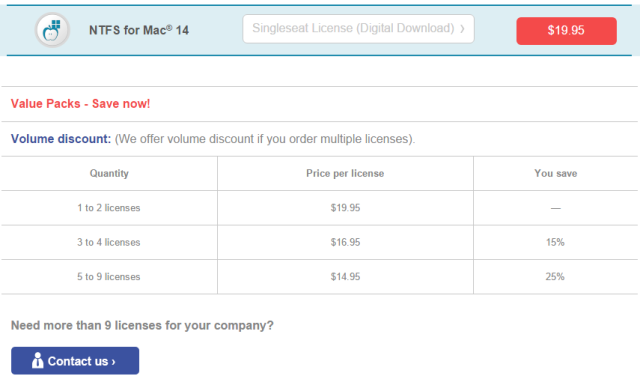
Samuti peate maksma iga nõutud litsentsi eest. Ehkki Paragon võtab ühe allalaadimise eest 19,95 USA dollarit ja Tuxera 31 dollarit, võib hind kiiresti koguneda, kui vajate draivereid mitmel masinal kodus või kontoris.
Miks mitte vältida vaeva ja kulusid, tehes seda tasuta?
1. tasuta meetod: kasutage terminali
On vähetuntud fakt, et Macid toetavad tegelikult NTFS-draividesse kirjutamist, kuid see funktsioon on vaikimisi keelatud. Tõsi küll, see meetod ei ole nii kiire ega sirgjooneline kui teine meetod, mida lähiajal tutvustame, kuid see ei vaja kolmandate osapoolte tööriistu - fakt, mis kahtlemata meeldib mõnele kasutajale.
See meetod eeldab, et peate lubama juurdepääsu mahu alusel - nii et kui teil on mitu NTFS-draivi, peate seda toimingut kordama mitu korda. Protsess toimib süsteemi peidetud redigeerimise kaudu fstab faili, kohandades sellega, kuidas teie arvuti NTFS-i mahtusid pärast nende ühendamist käsitseb.
Esiteks veenduge, et teie välisel NTFS-vormingus kõvakettal oleks lühike ja hõlpsasti replitseeritav nimi - peate seda palju kasutama ja soovite, et asi jääks lihtsaks.
Järgmisena liikuge lehele Finder> Rakendused> Utiliidid ja käivitada Terminal. Sa saad ka kasuta selleks Spotlighti 7 head harjumust peaks iga Maci kasutaja harjumaTäna jagame oma Mac'i lemmikharjumusi, proovides meeleheitlikult halbu unustada. Loe rohkem lüües cmd + tühikuklahv, tippides “Terminal” ja löödes seejärel sisenema.
Kui olete avatud, tippige sudo nano / etc / fstab ja sisestage parool, kui seda küsitakse. Teile kuvatakse faili fstab redaktoriaken.
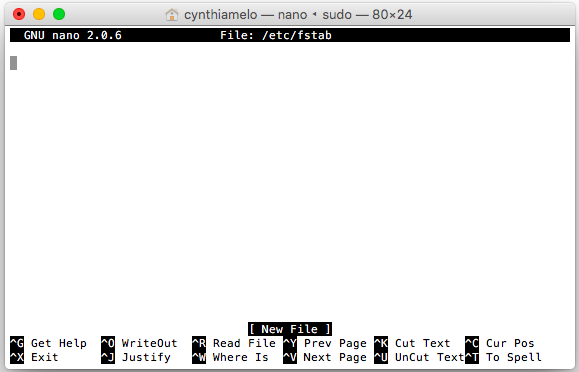
Tüüp LABEL = NAME puudub ntfs rw, auto, nobrowse (veenduge, et asendaksite NIMI oma välise draivi nimega) ja vajutage sisenema. Seejärel vajutage nuppu ctrl + o faili salvestamiseks, millele järgneb ctrl + x redaktoriaknast väljumiseks.
Seejärel eemaldage draiv ja ühendage see siis uuesti. Draivi Finderis enam ei näidata, kuid sellele pääseb juurde tagasi naastes Terminal ja sisenemine avatud / Köited.
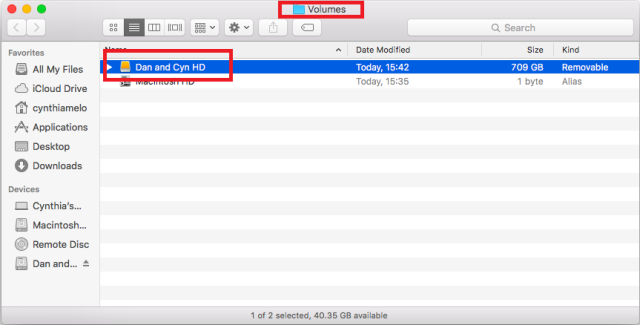
Avanevas aknas saate oma draivi vaadata, samuti faile sinna kopeerida, redigeerida ja lohistada. Kui kasutate draivi regulaarselt, saate kiirema juurdepääsu tagada, lohistades selle külgribale või varjunime tegemine Kuidas määratleda käsuridade varjundeid mis tahes opsüsteemidesOleme sellest juba varem rääkinud ja soovitanud arvutis mitu korda käsuridaterminaliga tutvuda. Tina kirjutas Windowsi kasutajatele hea juhendi Windowsi käsu Algajate juhendiga ... Loe rohkem .
2. tasuta meetod: kasutage kolmanda osapoole tööriistu
Selle meetodi jaoks vajate Sulavkaabel OS X jaoks, NTFS-3Gja kaitsme-oota; ja peate taastamisrežiimis tegutsema paar terminali käsku.
Protsess, mille abil protsess El Capitanil toimib, on süsteemi terviklikkuse kaitse keelamine Mida Maci kasutajad peavad El Capitani turvalisuse kohta teadma?Turvalisus on OS X 10.11 El Capitani suurim muudatus. OS X on nüüd nii lukustatud, isegi juurkasutajad ei saa opsüsteemi muuta - vaatame üle, mida see tähendab? Loe rohkem enne paigaldamist. Selle tegemata jätmine põhjustab NTFS-3G tõrke.
Selleks taaskäivitage süsteem ja hoidke seda all cmd + r taaskäivituse ajal - see käivitab seadme taasterežiimis.
Järgmisena klõpsake nuppu Kommunaalkulud, ava Terminal, tüüp csrutil keela, vajutage Sisenemaja taaskäivitage süsteem.
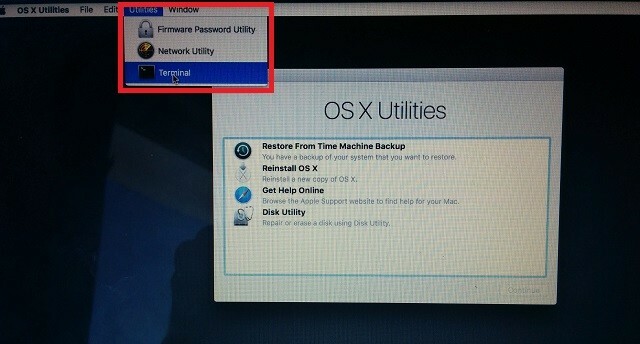
Nüüd saate tarkvara installida. Alustage FUSE for OS X-iga - see on vajalik programm igale Mac-draiverile, mis tegeleb kolmandate osapoolte failisüsteemidega. Installimise ajal veenduge, et valiksite MacFUSE ühilduvuskiht. Kui te seda kihti ei installi, siis järgmine protsess ei tööta.
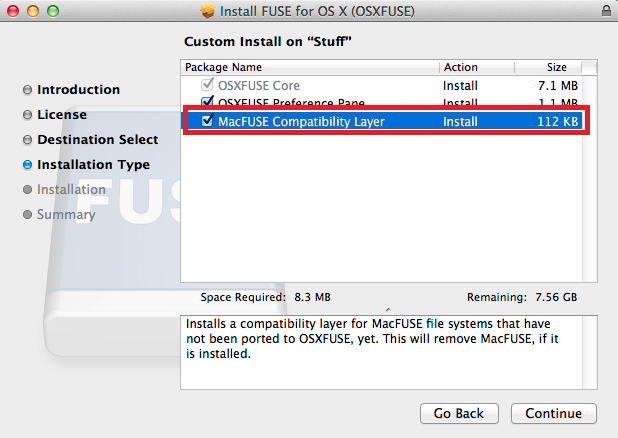
Järgmine installitav tööriist on NTFS-3G. See on protsessi põhikomponent ja tarkvara, mis tegelikult pakub teie Macile NTFS-draivereid.
Kui teile on antud valik, veenduge kindlasti Puhverdamist pole mitte UBLIO vahemällu salvestamine.
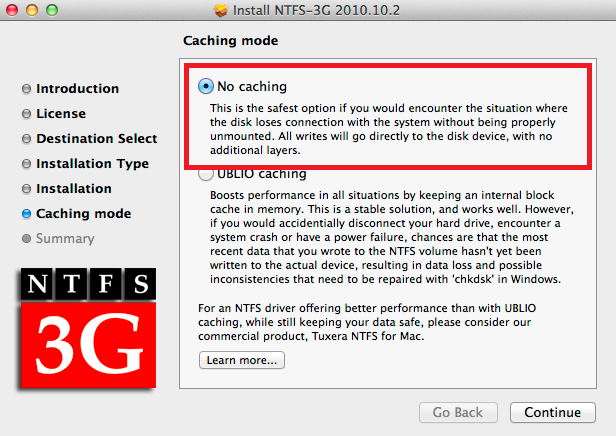
Kui installimine on lõppenud, taaskäivitage arvuti. Kui töölauale ekraanile tagasi laaditakse, võite ekraanil kuvada palju hoiatusi, kuid saate seda turvaliselt teha ignoreerige neid - nende põhjuseks on asjaolu, et NTFS-3G tarkvara pole selle arendajad pikka aega värskendanud aeg.
Lõpuks peate installima kaitsme-ootamise. See on osa protsessist, mis eemaldab need tüütud hüpikteate tõrketeated.
Kui see kõik on tehtud, peate süsteemi terviklikkuse kaitse uuesti lubama. Käivitage oma Mac taasterežiimi, käivitage terminal ja tippige csrutil lubada.
Taaskäivitage oma masin veel viimast korda ja võib-olla on teil NTFS-i kirjutamisvõimalused El Capitanil.
Hoiatused
Pange tähele, et kõik kolm ülalnimetatud meetodit on olemas toetamata Apple'i poolt ja sellisena võib see teie süsteemile kahjulikku mõju avaldada. Võite avastada piiranguid, komistada tundmatute „kõrvalnähtude” külge või isegi kahjustada oma mahtusid.
Nagu alati, veenduge, et kõik teie andmed on varundatud Ajastage ja sirvige ajamasina varukoopiaid nende võimsate tööriistade abilAlates kohandatud varundamise aegadest kuni nende 2 GB uute failide välja selgumiseni võivad õiged rakendused anda teile jõudu ja teadmisi, mida Apple'i enda tööriistad lihtsalt ei paku. Loe rohkem ja kinnitage enne, kui proovite mõnda loetletud muudatust.
Kas see töötas teie jaoks?
Millise meetodi valisite? Kas teil õnnestus meie juhiseid järgida? Kas see oli edukas?
Kui teil on tekkinud probleeme, jätke allpool kommentaar. Kas meie ise või kaaslugejad võiksime teid aidata!
Dan on Mehhikos elav briti emigrant. Ta on MUO õdede saidi Blocks Decoded tegevtoimetaja. Erinevatel aegadel on ta olnud MUO sotsiaaltoimetaja, loovtoimetaja ja finantstoimetaja. Võite teda leida igal aastal Las Vegase CES-is näitusepõrandal ringi rändamas (PR-inimesed, võtke ühendust!), Ja ta teeb palju kulisside taga asuvat saiti...

